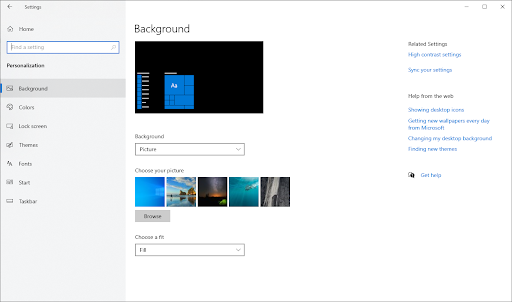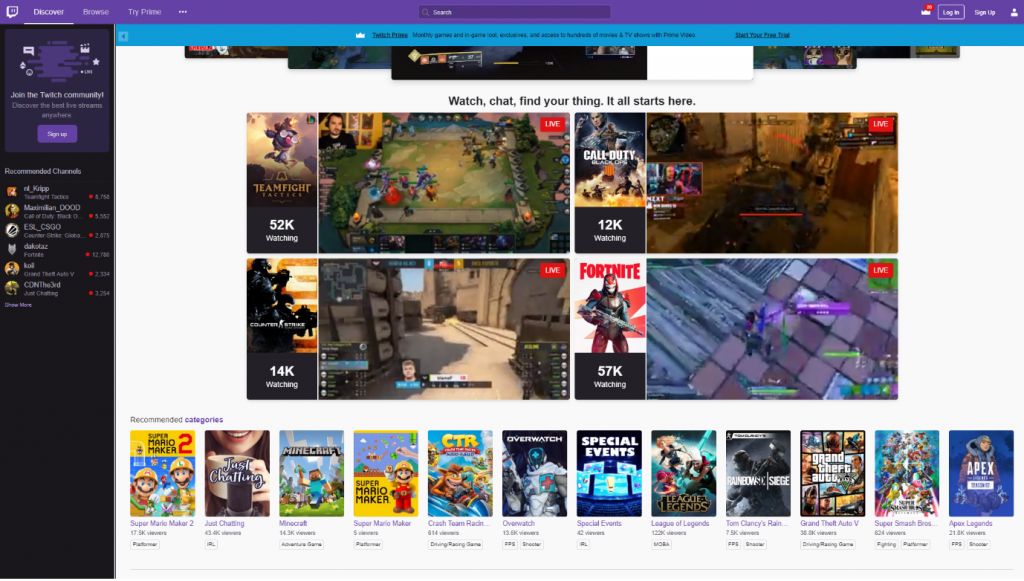Madaling gamiting tampok ng OneDrive, Files-on-Demand , ginagawang madali para sa mga gumagamit ng OneDrive na i-access ang kanilang mga file nang hindi na kinakailangang i-download ang mga ito. Ang pag-download ay tumatagal ng puwang sa hard drive at, makalipas ang ilang sandali, maaaring mapabagal ang system.
Ang Files-on-Demand ay orihinal na isang tampok na Windows 8.1, ngunit kamakailan itong nai-update at naidagdag sa Windows 10 . Ang tampok ay mahalagang isang placeholder. Ito ay isang 1 o 2 GB na folder na naglalaman ng mga shortcut sa bawat dokumento na nakaimbak sa iyong OneDrive- kahit na mayroon kang libu-libong mga gigabyte ng mga file na nas banked.
Karamihan sa mga Windows PC ay sumailalim sa isang pag-update na may kasamang pagdaragdag ng tampok na ito. Ang ilan, gayunpaman, ay naghihintay pa rin. Kung wala ka pang kakayahang ito, maraming bilang ng mga madaling hakbang na maaari mong gawin upang ma-download at mai-set up ang iyong sarili- wala nang naghihintay.
- Hanapin ang OneDrive icon sa iyong taskbar, na matatagpuan sa ilalim ng iyong computer screen. Kung hindi mo ito mahahanap dahil sa bilang ng mga programang tumatakbo sa iyong system, palawakin ang abiso na matatagpuan sa iyong taskbar at ipagpatuloy ang iyong paghahanap.
- Susunod, gugustuhin mong mag-right click sa icon at pumili ‘Setting’ . Maaari itong awtomatikong magbukas ng isang bagong window, kung saan makikita mo ang iyong OneDrive account.
- Hanapin ang ' setting ’ tab sa loob ng window ng iyong mga setting ng account.
- Mula dito dapat mong makita ang isang header na malinaw na minarkahan bilang Files-on-Demand . Sa loob nito, magkakaroon ng isang checkbox na nagsasabing 'makatipid ng espasyo at mag-download ng mga file habang ginagamit mo ang mga ito' lagyan ng check ang kahon.
Paggawa gamit ang Files-on-Demand

Kapag ang iyong Files-on-Demand pinagana ang tampok, makakakita ka ng ilang mga bagong icon sa tabi ng iyong mga file ng SharePoint. Ang mga icon na ito ay mga icon ng katayuan at pinapayagan kang maghatid ng mga file mula sa iyong aparato patungo sa SharePoint Online.
Maaari mo itong gawin upang ang mga file ay magagamit sa online lamang, na makatipid ng puwang sa iyong system. Kung ang isang file ay magagamit lamang sa online, nangangahulugan ito na magagamit lamang sila para sa pag-edit at pagtingin kapag ang aparato na ginagamit mo upang ma-access ang mga ito ay konektado sa internet.
Sa sandaling buksan mo ang ganitong uri ng file, mag-download ito sa iyong aparato at magiging kaagad na magagamit para sa lokal na paggamit. Ang isang file na maaaring matingnan nang lokal ay maaaring matingnan nang walang koneksyon sa internet.
Kung mas gugustuhin mong magamit ang iyong mga file sa lahat ng oras, narito kung paano mo madaling i-tweak ang iyong mga setting at mailagay sa iyong mga kamay ang lahat ng iyong mga file.
Ang kailangan mo lang gawin ay piliin ang file, pag-click sa kanan, at pagkatapos ay piliin 'Palaging panatilihin sa aparatong ito' . Upang baguhin ang isang file pabalik sa isang file na online lang , simpleng pag-click lamang dito at pagkatapos ay piliin ang 'Magbakante ng puwang'. Pagkatapos baguhin ang isang file pabalik, mawawala ito sa iyong lokal na aparato ngunit maa-access pa rin sa pamamagitan ng iyong OneDrive account.
Kung naghahanap ka para sa isang kumpanya ng software na mapagkakatiwalaan mo para sa integridad at matapat na mga kasanayan sa negosyo, huwag nang tumingin sa malayo kaysa sa . Kami ay isang Microsoft Certified Partner at isang BBB Accredited Business na nagmamalasakit sa pagdadala sa aming mga customer ng maaasahan, kasiya-siyang karanasan sa mga produktong software na kailangan nila. Makakasama namin kayo dati, habang, at pagkatapos ng lahat ng mga benta.
Iyon ang aming 360 Degree Garantiyang. Kaya, ano pa ang hinihintay mo? Tumawag sa amin Ngayon sa +1 877 315 1713 o mag-email sa sales@softwarekeep.com. Gayundin, maaabot mo kami sa pamamagitan ng Live Chat.
Ang pagbubukod ng serbisyo ng system ng windows 10 stop code